高中信息技术会考操作题速查手册
高中信息技术会考操作题速查手册

高中信息技术会考操作题速查手册模块一:WORD1、页面设置(纸型、页边距)文件――页面设置2、查找、替换文字编辑――替换3、页眉、页脚设置视图――页眉、页脚4、格式――字体――可设置字体、字形、字号、颜色、效果、字符间距、文字效果5、首行缩进、行距、段前段后距、对齐方式格式――段落6、边框、底纹格式――边框底纹7、分栏格式――分栏8、项目符号格式――项目符号和编号9、艺术字:插入—艺术字10、图片设置(1)插入图片插入――图片――来自文件(2)右击图片――设置图片格式――大小(注意锁定“纵横比”前面的钩)、尺寸、旋转、缩放(3)右击图片――设置图片格式――版式(环绕方式、水平对齐方式)(4)右击图片――设置图片格式――图片――裁剪、图像控制(自动、灰度、黑白、冲蚀)(5)图片绝对定位右击图片――设置图片格式――版式――高级(水平对齐、垂直对齐、绝对位置)模块二:EXCEL1、排序:先选择相应的数据----然后在需要排序的字段上单击――选择“数据”菜单――排序――主要关键字(有的还要求输入次要关键字)----选择递增还是递减,确定即可。
3、筛选:选择“数据”――筛选――自动筛选――在相应位置出现“倒三角”符号――单击此符号――自定义――按要求设置即可。
4、制作图表:选中需要制作图表的区域-选择工具栏的“图表向导”-根据要求选择“图标类型”-单击“下一步”直道最后完成即可。
5、函数法:将鼠标指向题目中要求存放结果的单元格-在工具栏中单击“粘贴函数”图标-选择题目要求的“函数名”-单击“下一步”直到最后出结果。
常用函数:求和:SUM 平均:AVERAGE 最大:MAX 最小:MIN 计数:COUNT6、公式法:指向单元格-—输入“=”--然后输入要进行计算的单元格地址和运算符--回车即可。
7、使用填充柄可复制公式、序列、内容。
选中单元格,把鼠标光标放在选中框右下角,变为实心十字光标即可。
8、合并居中:先选中要合并的单元格-在工具栏上单击“合并居中”图标即可。
高二信息技术会考操作题
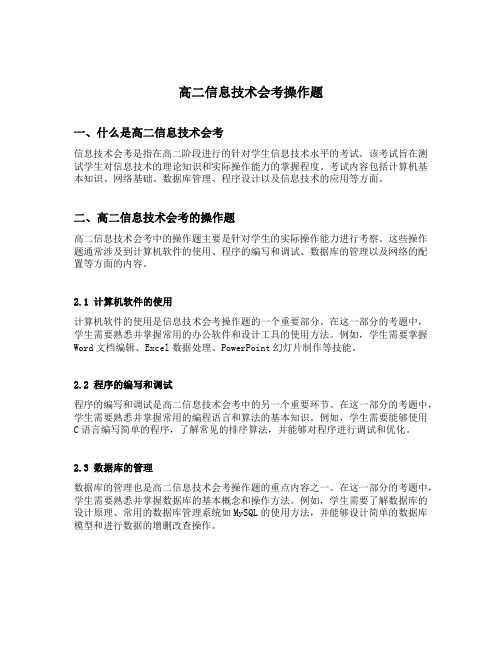
高二信息技术会考操作题一、什么是高二信息技术会考信息技术会考是指在高二阶段进行的针对学生信息技术水平的考试。
该考试旨在测试学生对信息技术的理论知识和实际操作能力的掌握程度。
考试内容包括计算机基本知识、网络基础、数据库管理、程序设计以及信息技术的应用等方面。
二、高二信息技术会考的操作题高二信息技术会考中的操作题主要是针对学生的实际操作能力进行考察。
这些操作题通常涉及到计算机软件的使用、程序的编写和调试、数据库的管理以及网络的配置等方面的内容。
2.1 计算机软件的使用计算机软件的使用是信息技术会考操作题的一个重要部分。
在这一部分的考题中,学生需要熟悉并掌握常用的办公软件和设计工具的使用方法。
例如,学生需要掌握Word文档编辑、Excel数据处理、PowerPoint幻灯片制作等技能。
2.2 程序的编写和调试程序的编写和调试是高二信息技术会考中的另一个重要环节。
在这一部分的考题中,学生需要熟悉并掌握常用的编程语言和算法的基本知识。
例如,学生需要能够使用C语言编写简单的程序,了解常见的排序算法,并能够对程序进行调试和优化。
2.3 数据库的管理数据库的管理也是高二信息技术会考操作题的重点内容之一。
在这一部分的考题中,学生需要熟悉并掌握数据库的基本概念和操作方法。
例如,学生需要了解数据库的设计原理、常用的数据库管理系统如MySQL的使用方法,并能够设计简单的数据库模型和进行数据的增删改查操作。
2.4 网络的配置网络的配置是信息技术会考操作题的又一个重要环节。
在这一部分的考题中,学生需要熟悉并掌握网络的基本原理和配置方法。
例如,学生需要了解网络的组成结构、常见的网络设备如路由器和交换机的使用方法,并能够配置简单的局域网或互联网连接。
三、高二信息技术会考操作题的考查要点在答题过程中,学生需要注意以下几点:3.1 仔细阅读题目在回答操作题之前,学生应该先仔细阅读题目,理解题意和要求。
了解题目所要求的具体操作和目标,确保自己的答案符合要求。
河北省高中信息技术会考常见操作题操作步骤

一.选择题部分(40分)共20小题二.文字录入10分。
注意中英文和全角半角的切换,个别汉字的拼音(如:绿:lv),顿号等标点符号的输入(顿号:中文状态输入“\”,省略号:中文状态下shift+6组合键)三.Windows操作题10分。
包括操作:新建(文件夹、文件和快捷方式,注意文本文件格式为txt)、复制、粘贴、剪切(移动)、删除、重命名、查找(方法:选中要查找的文件夹,点击工具栏的查找按钮,进行查找。
一个?代表一个未知的字符,一个*代表任意多个未知的字符)、建立快捷方式等四.Word操作10分(注意:“文档”包括标题,“正文”不包括标题)文件菜单:1.做完题后注意要保存文件:文件——>保存2.另存为新文件:文件——>另存为(在保存位置窗口,单击右侧黑色的小三角按钮,然后选择指定磁盘分区Z,打开准考证号文件夹,找到word文件夹,再输入文件名,而后单击保存按钮)3.设置纸张类型:文件——>页面设置——>选择“纸型”标签进行设置4.替换:编辑——>替换(输入要查找的内容,以及替换为的内容,单击高级按钮,单击高级按钮,然后注意选中替换为的内容,再点击格式字体进行字体的设置。
如果格式设置错误,可以点击右下角的不限定格式)插入菜单:5.插入页码:插入——>页码6.插入某文件夹中的图片:插入——>图片——>来自文件(找到磁盘分区Z,找到准考证号命名文件夹,找到word文件夹)7.插入剪贴画(艺术字):插入——>图片——>剪贴画(艺术字)8.插入文本框:插入——>文本框——>横排(竖排)9.插入文件:插入——>文件(如将n1.doc文件内容添为最后一段,选择插入——>文件——>选择Z盘,打开word文件夹,选择n1.doc点击插入按钮)格式菜单:10.设置字体的大小、字形、字号、颜色、效果(上标,下标,如x2,其中2为上标)11.设置字间距:格式——>字体——>单击字符间距——>间距(单击右侧的小三角按钮,选择加宽或紧缩)——>输入磅值12.设置图片(剪贴画、文本框)版式:单击选中插入的图片(剪贴画、文本框)——>格式——>图片(剪贴画、文本框)——>单击“版式”标签注意:版式中的高级按钮可以进行图片位置的设置13.设置图片大小:单击选中插入的图片——>格式——>图片——>单击“大小”标签14.设置分栏:选中指定的文档——>格式——>分栏15.设置首行缩进、悬挂缩进:格式——>段落——>特殊格式(选择首行缩进、悬挂缩进)——>输入数值(注意单位可以直接修改:如2厘米,可以直接将厘米两个字改成字符)16.设置段前、段后间距、行间距:格式——>段落视图菜单:视图——>页眉和页脚表格菜单:17.插入表格:表格——>插入——>表格——>输入行数、列数——>确定18.行高、列宽:选中表格——>表格——>表格属性——>单击行/列标签19.合并单元格:选定指定的单元格——>表格——>合并单元格20.绘制斜线表头:表格——>绘制斜线表头五.Excel操作题10分1.插入行:插入——>行(注意插入的位置是你当前选择的单元格的上方)2.插入列:插入——>列(注意插入的位置是你当前选择的单元格的左侧)3.插入图表:选择制作图表的单元格区域——>点击“插入”——>图表——>类型——>数据产生的位置——>标题——>插入位置——>完成。
2018年江苏省高中信息技术学业水平测试(高中计算机会考)操作题操作步骤详解
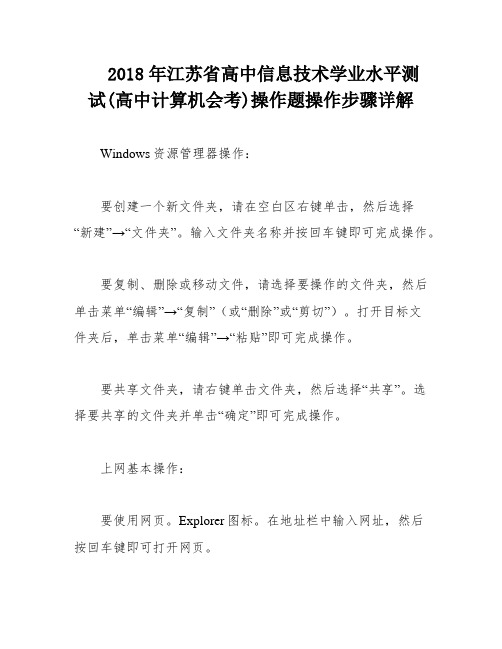
2018年江苏省高中信息技术学业水平测试(高中计算机会考)操作题操作步骤详解Windows资源管理器操作:要创建一个新文件夹,请在空白区右键单击,然后选择“新建”→“文件夹”。
输入文件夹名称并按回车键即可完成操作。
要复制、删除或移动文件,请选择要操作的文件夹,然后单击菜单“编辑”→“复制”(或“删除”或“剪切”)。
打开目标文件夹后,单击菜单“编辑”→“粘贴”即可完成操作。
要共享文件夹,请右键单击文件夹,然后选择“共享”。
选择要共享的文件夹并单击“确定”即可完成操作。
上网基本操作:要使用网页。
Explorer图标。
在地址栏中输入网址,然后按回车键即可打开网页。
要设置主页或代理服务器。
Explorer图标,然后选择“属性”。
在主页栏中输入网址,在“连接”标签中选择“局域网设置”,并在代理服务器下打勾。
在框中输入代理服务器地址和端口即可完成操作。
要搜索信息,请打开搜索网站(),在搜索框中输入关键字,然后单击“搜索”。
要保存图片,请将光标移到要保存的图片上,然后右键单击并选择“图片另存为”。
选择保存路径后单击“保存”即可。
要保存纯文本文件,请选择要保存的文件并复制。
然后打开“开始”→“程序”→“附件”→“记事本”,并将文件粘贴到记事本中。
根据给定的文件路径和文件名进行保存。
要下载软件,请右键单击下载文件并选择“目标另存为”。
选择保存路径和文件名后单击“保存”即可。
要保存网页,请单击菜单“文件”→“另存为”。
选择要保存的文件类型、保存路径和文件名后单击“保存”即可。
要将网页地址保存到收藏夹,请单击菜单“收藏夹”→“添加到收藏夹”。
如果没有文件夹,请单击“确定”按钮。
如果有文件夹,请单击“创建到”按钮→“新建文件夹”按钮,然后创建指定名称的文件夹。
单击已创建的文件夹并单击“确定”按钮即可完成操作。
IP地址的设置及IIS的设置:要进行FTP操作(如登录、文件上传/下载),请在IE中输入2、打开IIS的方法:在桌面上找到图标,双击打开。
信息技术高中信息技术会考操作题
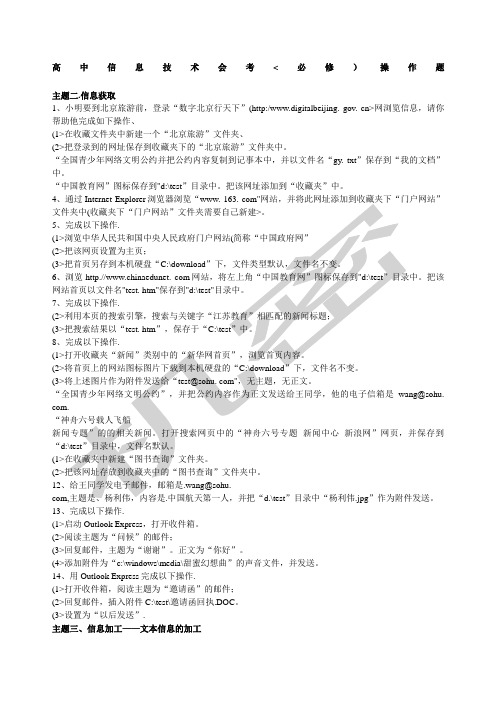
高中信息技术会考<必修)操作题主题二.信息获取1、小明要到北京旅游前,登录“数字北京行天下”(http:/www.digitalbeijing. gov. cn>网浏览信息,请你帮助他完成如下操作、(1>在收藏文件夹中新建一个“北京旅游”文件夹、(2>把登录到的网址保存到收藏夹下的“北京旅游”文件夹中。
“全国青少年网络文明公约并把公约内容复制到记事本中,并以文件名“gy. txt”保存到“我的文档”中。
“中国教育网”图标保存到"d:\test”目录中。
把该网址添加到“收藏夹”中。
45(1>(2>(3>67(2>(3>8(1>(2>(3>“(1>(2>1213、完成以下操作.(1>启动Outlook Express,打开收件箱。
(2>阅读主题为“问候”的邮件;(3>回复邮件,主题为“谢谢”。
正文为“你好”。
(4>添加附件为“c:\windows\media\甜蜜幻想曲”的声音文件,并发送。
14、用Outlook Express完成以下操作.(1>打开收件箱,阅读主题为“邀请函”的邮件;(2>回复邮件,插入附件C:\test\邀请函回执.DOC。
(3>设置为“以后发送”.主题三、信息加工——文本信息的加工15、请用Word制作一个与样张格式一样的“计算机软件分类”结构图。
文件以“test"为主名,扩展名默认,保存到文件夹中。
16、用Word中的自选图形,制作如下样张的几何图形,线条和文字均采用黑色。
文字采用横排文本框的方式,画好后组合为一个整体,并以“Test.doc”为主文件名保存在文件夹中。
17、对文件夹中的文档“testpb.doc"文档进行如下设置.<1)设置纸型为A4。
(2>设置上、下、左、右的页边距均为2.5厘M<3)插入页码,显示在页面底端〔页脚〕,对齐方式为居中,显示首页页码。
江苏省高中信息技术学业水平测试操作题整理(必看)
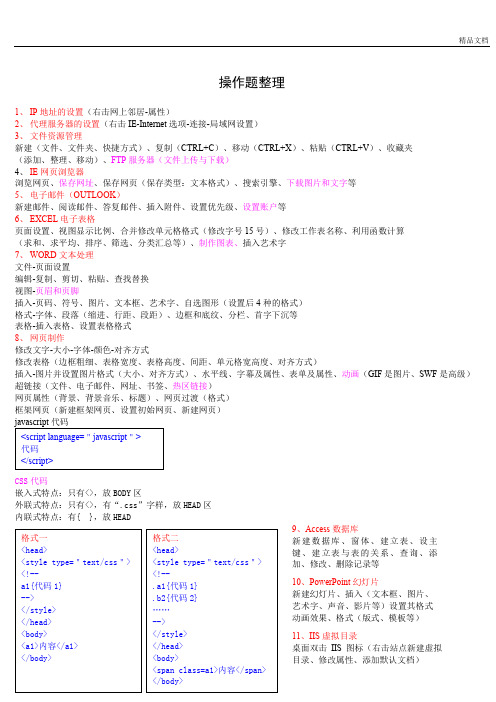
操作题整理1、 IP 地址的设置(右击网上邻居-属性)2、 代理服务器的设置(右击IE-Internet 选项-连接-局域网设置)3、 文件资源管理新建(文件、文件夹、快捷方式)、复制(CTRL+C )、移动(CTRL+X )、粘贴(CTRL+V )、收藏夹(添加、整理、移动)、FTP 服务器(文件上传与下载)4、 IE 网页浏览器浏览网页、保存网址、保存网页(保存类型:文本格式)、搜索引擎、下载图片和文字等5、 电子邮件(OUTLOOK )新建邮件、阅读邮件、答复邮件、插入附件、设置优先级、设置账户等6、 EXCEL 电子表格页面设置、视图显示比例、合并修改单元格格式(修改字号15号)、修改工作表名称、利用函数计算(求和、求平均、排序、筛选、分类汇总等)、制作图表、插入艺术字7、 WORD 文本处理文件-页面设置编辑-复制、剪切、粘贴、查找替换视图-页眉和页脚插入-页码、符号、图片、文本框、艺术字、自选图形(设置后4种的格式)格式-字体、段落(缩进、行距、段距)、边框和底纹、分栏、首字下沉等表格-插入表格、设置表格格式8、 网页制作修改文字-大小-字体-颜色-对齐方式修改表格(边框粗细、表格宽度、表格高度、间距、单元格宽高度、对齐方式)插入-图片并设置图片格式(大小、对齐方式)、水平线、字幕及属性、表单及属性、动画(GIF 是图片、SWF 是高级) 超链接(文件、电子邮件、网址、书签、热区链接)网页属性(背景、背景音乐、标题)、网页过渡(格式)框架网页(新建框架网页、设置初始网页、新建网页)CSS 代码嵌入式特点:只有<>,放BODY 区外联式特点:只有<>,有“.css ”字样,放HEAD 区内联式特点:有{ },放HEAD9、Access 数据库 新建数据库、窗体、建立表、设主键、建立表与表的关系、查询、添加、修改、删除记录等 10、PowerPoint 幻灯片 新建幻灯片、插入(文本框、图片、艺术字、声音、影片等)设置其格式动画效果、格式(版式、模板等) 11、IIS 虚拟目录 桌面双击IIS 图标(右击站点新建虚拟目录、修改属性、添加默认文档).。
(完整版)高中信息技术学业水平考试Word、Excel操作题考点总结
Word操作题考点总结常用工具栏、格式工具栏的调出:视图菜单——工具栏——常用、格式1、设置字体、添加底纹字体的设置:选中文字-—格式——字体字符间距、文字效果的设置:选中文字——格式——字体——字符间距、文字效果底纹的设置:选中文字——格式——边框和底纹2、设置段落、行距选中段落—-格式——段落——行距、首行缩进(找特殊格式)、段前段后、左缩进右缩进3、页面设置文件-—页面设置页边距(上下左右)、纸型4、图片插入图片:先把光标放到插入的位置,插入——图片——来自文件图片大小设置:选中图片-—格式—-图片——大小——输入高、宽值(根据情况取消或勾选“锁定纵横比”)图片环绕方式的设置:选中图片——格式——图片——版式—-选择合适的环绕方式(若找不到需要的环绕方式,点击高级)5、艺术字插入艺术字:先把鼠标光标放到插入的位置,插入——图片——艺术字艺术字环绕方式的设置:选中艺术字(鼠标呈四向箭头单击)-—格式——艺术字—-格式、版式更改艺术字的样式、字体:选中艺术字——艺术字工具栏(若没有,选择视图菜单—-工具栏——艺术字)6、自选图形插入自选图形:插入-—图片——自选图形——出现自选图形对话框选中合适的图形,然后拖拉鼠标绘制图形自选图形的设置:选中自选图形—-格式——自选图形——设置自选图形格式——颜色线条、大小、版式7、文本框插入文本框:插入—-文本框—-横排、竖排文本框的设置:文本框上单击-—格式—-文本框——设置文本框格式——颜色线条、大小、版式8、项目编号选中需要添加项目符号的段落——格式——项目符号和编号——编号9、特殊符号插入—-特殊符号-—特殊符号10、分栏分栏:格式—-分栏——选择分的栏数取消分栏:格式——分栏——选择一栏11、页眉和页脚、页码视图-—页眉和页脚插入—-页码12、新建Word文件找到要求的文件夹-—空白处右击——新建——Microsoft Word文档-—输入文件名13、制作表格表格——插入——表格合并单元格:拖动鼠标选中需要合并的单元格-—右击-—合并单元格文字居中对齐:拖动鼠标选中整个表格——右击—-单元格对齐方式-—中部居中插入一行:单击需要插入的位置--表格——插入——行在上方(下方)14、保存、另存文件文件——保存文件-—另存为Excel操作题考点总结2、设置字体、合并居中选中单元格——格式—-单元格——字体选中单元格——单击格式工具栏右对齐的右边“合并及居中”按钮2、填充底纹颜色选中单元格-—格式工具栏3、插入一行:选中单元格—-插入-—行(默认在选中单元格的上方插入一行)4、自动填充编号输入1002,选中1001和1002两个单元格,拖动右下角实心十字形5、设置行高、列宽选中行(或列)——格式—-行(列)——行高(列宽)6、设置内外框线选中单元格区域 -—格式——单元格——边框(先选后点)7、设置数据类型(数值型、货币型、百分比)选中数据——格式——单元格—-数字8、重命名工作表Sheet1、复制Sheet1中数据到Sheet2相同位置下方Sheet1上右击——重命名选中数据——右击“复制”—-切换到Sheet2--右击“粘贴"9、条件格式选中数据——格式 -—条件格式10、页面设置文件菜单-—页面设置11、用公式计算单击需要存放数据的单元格—-输入“=”号—-根据公式计算—-自动填充12、用函数计算单击需要存放数据的单元格-—插入-—函数—-选择函数(Sum求和,Average求平均,Max求最大值,Min 求最小值)-—默认数据区域(不对的改)——自动填充13、排序选中数据区域——数据——排序——选择关键字—-升(降)序14、筛选单击关键字——数据—-筛选——自动筛选——自定义15、创建图表(数据点折现图、簇状柱形图、饼图)选中数据区域—- 插入—-图表信息技术基础1、信息的定义:①信息是事物的运动状态及其状态变化的方式.②物质存在的一种方式、形态或运动状态,也是事物的一种普遍属性,一般指数据、消息中所包含的意义.③通俗的定义:信息是用语言、文字、数字、符号、图像、声音、情景、表情、状态等方式传递的内容。
高中信息技术会考操作题速查手册
高中信息技术会考操作题速查手册模块一:WORD1、页面设置(纸型、页边距)文件――页面设置2、查找、替换文字编辑――替换3、页眉、页脚设置视图――页眉、页脚页码页眉页脚切换4、工具栏的调出(如绘图工具栏)视图――工具栏5、首行缩进、行距、段前段后距格式――段落6、边框、底纹格式――边框底纹7、分栏格式――分栏8、项目符号格式――项目符号和编号9、表格设置选中表格或单元格――右击10、图片设置(1)插入图片插入――图片――来自文件(2)设置图片大小右击图片――设置图片格式――大小(注意锁定“纵横比”前面的钩)(3)设置图片版式右击图片――设置图片格式――版式(4)图片绝对定位右击图片――设置图片格式――版式――高级11、绘图工具栏圆:SHIFT+椭圆圆角矩形:直选图形――基本形状文本框微调位置:CTRL+方向箭头水平(垂直)线:SHIFT+CTRL+―――――直选图形颜色、粗细设置:右击自选图形――设置文本框格式图形的组合:选中所有文本框(SHIFT)右击――组合模块二:EXCEL1、排序:先选择相应的数据----然后在需要排序的字段上单击――选择“数据”菜单――排序――主要关键字(有的还要求输入次要关键字)----选择递增还是递减,确定即可。
2、分类汇总:选中数据区――“数据”――分类汇总――分类字段――方式(多数为求和)――输入汇总项。
注意:分类汇总前一定要先排序!!!3、筛选:选择“数据”――筛选――自动筛选――在相应位置出现“倒三角”符号――单击此符号――自定义――按要求设置即可。
4、将文本文件的数据导入Excel工作簿中:打开-文件类型改为所有文件,双击文本文件,单击下一步-直到将文本文件导入工作表-保存时注意文件名的命名。
5、制作图表:选中需要制作图表的区域-选择工具栏的“图表向导”-根据要求选择“图标类型”-单击“下一步”直道最后完成即可。
6、函数法:将鼠标指向题目中要求存放结果的单元格-在工具栏中单击“粘贴函数”图标-选择题目要求的“函数名”-单击“下一步”直到最后出结果。
江苏省高中信息技术学业水平测试操作题操作步骤参考
一、Access操作题操作步骤如下供参考1、根底操作〔翻开、新建〕点击考试系统中图标,翻开找到路径,找到试题双击翻开点击相关数据表,双击翻开2、记录修改/添加/删除选中记录修改行数据区。
按要求修改、添加删除操作:点击记录前面选中整行,右击〔必须在选中数据上〕,快捷选项中“删除〞命令。
3、视图菜单:增加、修改字段名、字段类型新建、增加、修改字段名、字段类型1、新建字段:单击插入(I) →表(T) →设计视图→根据题意输入数据字段名称→根据题意选择数据类型→根据题意设定字段大小→保存表〔输入表名〕或双击使用设计器创立表→根据题意输入数据字段名称→根据题意选择数据类型→根据题意设定字段大小→保存表〔输入表名〕2、增加、修改字段名:根据题意选择表→右击表→根据题意增加字段名〔修改字段名〕→根据题意设定字段大小→保存二、Windows操作步骤1、文件夹的建立操作方法:〔1〕在空白区右击选择新建→文件夹〔2〕输入文件名并按回车完毕2、文件的复制、删除、移动操作方法:〔1〕复制:选择要复制的文件夹,单击菜单编辑→复制〔2〕删除:选择要删除的文件夹,单击菜单编辑→删除〔3〕移动:选择要移动的文件夹,单击菜单编辑→剪切,翻开目标文件夹,单击菜单栏编辑→粘贴即可。
3、文件夹共享操作方法:〔1〕在文件夹上右击选择“共享〞。
〔2〕选择共享文件夹,然后点确定即可。
三、Internet上网根本操作1、网页的使用操作方法:〔1〕双击桌面Internet Explorer图标〔2〕在地址栏输入网址后敲回车2、主页和代理效劳器的设置操作方法:〔1〕右击桌面上的Internet Explorer图标,选择属性〔2〕在主页一栏输入网址〔3〕单击“连接〞标签,点“局域网设置〞〔4〕代理效劳器下打下钩,在框输入代理效劳器地址和端口。
3、信息的搜索操作方法:〔1〕翻开搜索,如baidu.〔2〕在框输入关键字后点搜索4、图片的保存操作方法:〔1〕光标移到网页中要保存的图片上〔2〕右击选择图片另存为,选择好路径后点保存即可。
高中信息技术学业水平测试操作题及主要步骤
高中信息技术学业水平测试操作题及主要步骤第一篇:高中信息技术学业水平测试操作题及主要步骤Word 操作题步骤1、设置英文段落及字体①选中英文字体→格式→段落→首行缩进(特殊格式里面选择)→行距→对齐方式②选中英文字体→格式→字体→西文字体→字形、字号→字体颜色→是否加下划线或着重号中文字体和段落设置雷同。
2、插入文本框并设置格式插入→文本框(竖排或横排)→点着鼠标左键在画布外合适位置画文本框→输入文本内容→格式→文本框→填充颜色、线条颜色、大小、版式3、插入艺术字并设置格式插入→图片→艺术字(选择第几行第几列)→输入内容→设置字体、字号、是否加粗或倾斜→选中艺术字(在艺术字上点一下)→格式→艺术字→填充颜色、线条颜色、大小、版式4、插入图片并设置格式插入→图片→来自文件→“查找范围”选择本题文件夹→选择图片→选中图片(在图片上点一下)→格式→图片→颜色、线条、大小、版式5、插入页码插入→页码→位置→对齐方式→格式→数字格式6、页面设置文件→页面设置→页边距→方向→纸张大小→文字排列方向→栏数7、设置首字下沉或首字悬挂选中要下沉的段落→格式→首字下沉(或首字悬挂)→选下沉(或悬挂)→行数 Excel 操作题步骤1、插入行或列并设置行列高宽度在需要插入的地方(若是在7、8行(列)之间插就在第8行(列)点右键)点右键→插入→整行或整列→选中要设置行高(列宽)的行(列)→格式→行(列)→行高(列宽)→输入数值2、求和或平均分选中要求的单元格→插入→函数→求和选择SUM(求平均值选AVERAGE)→看number1里面的范围是否正确→是点确定,不是修改后点确定→第一个求出后用填充柄向下拉求出所有3、设置边框、字体、数字格式、对齐方式、背景颜色选中要设置的区域(如A4:H10即是选中从A4到H10的单元格)→格式→单元格→边框→颜色→线型→内外边框(其他设置类似)4、插入图表选中要进行创建图表的区域(如姓名列和总分列)→插入→图表→选择要创建的图表类型→下一步→系列产生在行或者列→设置图表标题→图例的位置及是否显示图例→下一步→插入新表中或者插入sheet1中5、修改工作表名称在要修改的工作表原名字上点右键→重命名→删掉旧名字输入新名字6、分类汇总选中要进行分类汇总的区域→数据→分类汇总→选择分类字段→汇总方式→汇总项 Frontpage 操作题步骤1、建立超链接选中要建立超链接的部分→右键→超链接→点击“建立一个指向计算机上文件的超链接” →选择文件2、插入水平线在需要插入的地方点击→插入→水平线3、设置背景音乐、背景图片在网页上右键→网页属性→选择背景音乐及循环次数→选上背景图片4、设置超链接颜色在网页上右键→网页属性→格式→“超链接”颜色→“已访问超链接”颜色→“当前超链接”颜色5、设置图片大小在图片上右键→图片属性→选择“指定大小”→去掉“锁定纵横比”→改高宽Word 操作题(1)将英文标题改为中文标题并将标题设置为黑体、二号字,并居中对齐;(2)插入艺术字“回到童年”,选择第5行第4列的式样,将版式设为“上下型”文字环绕;(3)将正文中中文设置为楷体_GB2312、小四号字,首行缩进2个字符,行距设置为“最小值25磅,将全文分为等宽的两栏,并加上分隔线;(4)插入文本框内容为“童年”,将文本框的线条颜色设为青色,线型设为2.25磅;(5)将文档的纸型设置为16开, 页面的上下边距设置为3厘米,左右边距设为2.5厘米;(6)插入一张图片,将图片大小改为高5cm,宽6.3cm,并去掉锁定纵横比;环绕方式为四周型。
- 1、下载文档前请自行甄别文档内容的完整性,平台不提供额外的编辑、内容补充、找答案等附加服务。
- 2、"仅部分预览"的文档,不可在线预览部分如存在完整性等问题,可反馈申请退款(可完整预览的文档不适用该条件!)。
- 3、如文档侵犯您的权益,请联系客服反馈,我们会尽快为您处理(人工客服工作时间:9:00-18:30)。
高中信息技术会考操作题速查手册
模块一:WORD
1、页面设置(纸型、页边距)
文件――页面设置
2、查找、替换文字
编辑――替换
3、页眉、页脚设置
视图――页眉、页脚页码页眉页脚切换
4、工具栏的调出(如绘图工具栏)
视图――工具栏
5、首行缩进、行距、段前段后距
格式――段落
6、边框、底纹
格式――边框底纹
7、分栏
格式――分栏
8、项目符号
格式――项目符号与编号
9、表格设置
选中表格或单元格――右击
10、图片设置
(1)插入图片
插入――图片――来自文件
(2)设置图片大小
右击图片――设置图片格式――大小(注意锁定“纵横比”前面的钩) (3)设置图片版式
右击图片――设置图片格式――版式
(4)图片绝对定位
右击图片――设置图片格式――版式――高级
11、绘图工具栏
圆:SHIFT+椭圆
圆角矩形:直选图形――基本形状
文本框微调位置:CTRL+方向箭头
水平(垂直)线:SHIFT+CTRL+―――――
直选图形颜色、粗细设置:
右击自选图形――设置文本框格式
图形的组合:选中所有文本框(SHIFT)右击――组合
模块二:EXCEL
1、排序:先选择相应的数据----然后在需要排序的字段上单击――选择“数据”菜单――排序――主要关键字(有的还要求输入次要关键字)----选择递增还就是递减,确定即可。
2、分类汇总:选中数据区――“数据”――分类汇总――分类字段――方式(多数为求与)――输入汇总项。
注意:分类汇总前一定要先排序!!!
3、筛选:选择“数据”――筛选――自动筛选――在相应位置出现“倒三角”符号――单击此符号――自定义――按要求设置即可。
4、将文本文件的数据导入Excel工作簿中:
打开-文件类型改为所有文件,双击文本文件,单击下一步-直到将文本文件导入工作表-保存时注意文件名的命名。
5、制作图表:选中需要制作图表的区域-选择工具栏的“图表向导”-根据要求选择“图标类型”-单击“下一步”直道最后完成即可。
6、函数法:将鼠标指向题目中要求存放结果的单元格-在工具栏中单击“粘贴函数”图标-选择题目要求的“函数名”-单击“下一步”直到最后出结果。
7、公式法:指向单元格-输入“=”-然后输入要进行计算的单元格地址与运算符-回车即可。
8、合并居中:先选中要合并的单元格-在工具栏上单击“合并居中”图标即可。
9、EXCEL边框底纹:
选中要设置边框(底纹)的区域――右击――设置单元格格式――边框(图案)
10、EXCEL文本设置(货币、时间):
选中要设置的单元格――右击――设置单元格格式――数字标签
11、设置行高、列宽:
选中行(列)――右击――行高(列宽)
12、工作表的添加、删除、重命名
添加:插入――工作表
删除、重命名:右击――删除(重命名)
模块三:FP
1、网页背景:在页面上右击――“网页属性”――“背景”标签――设置背景颜色或背景图片。
2、网页背景音乐:在页面上右击――“网页属性”――设置背景音乐――然后根据要求设置播放次数还就是循环。
3、在表格上面插入标题:将光标定位表格任意单元格内,点击“表格”菜单――选其中的“插入”命令中的“表格标题”即可。
4、设置表格宽度:移动鼠标到表格中――右键――“表格属性”――在对话框中根据要求设置宽度(一般为象素)。
5、表格居中:移动鼠标到表格中――右键――“表格属性”――在对话框中设置表格对齐方式。
6、表格背景:移动鼠标到表格中――按右键――“表格属性”――背景项---选择相应的颜色或者图片(把鼠标放到色块上,会有色彩提示)。
7、如何设置表格边线为0:移动鼠标到相应的表格中――右键――“表格属性”――边框粗细为0
8、单元格中内容的对齐:移动鼠标到相应的表格中――右键――“单元格属性”
9、插入图片:“插入”菜单――选其中的“来自文件”――选取所要插入的图――插入(根据题目要求,可能所需的图不在默认处,通过改变路径就能找到)。
10、改变图的大小:按右键--“图像属性”――“外观”――然后钩选指定大小复选框,再把下面的“保持纵横比”前的钩去掉――再进行长与宽的具体的数值的设置。
11、文字的字型、字号与字体:先要选中相应的文字,然后再格式工具栏设置。
12、插入水平线: “插入”菜单――“水平线”。
13、建立超链接(web):选中要建超链接的对象(文字或图)――在选区上按右键―――“超链接”――在随后出现对话框中选择相应的网页----即可。
14、邮件超链接:选中要建超链接的对象(文字或图)――把鼠标放在选区上按右键――“超链接”――箱封图标――在其中输入邮件地址
15、插入Flash动画: “插入”菜单中的“高级选“插件”――在弹出的对话框中点“浏览”按钮找到所需的flash动画----再根据要求设置大小等――即可。
16、如何插入文本:点选“插入”菜单――“文件――随后弹出一个话框――-选择文件类型――选择文件――然后对照样张――进行分段与缩进(缩进可用在段前输入四个空格来实现。
